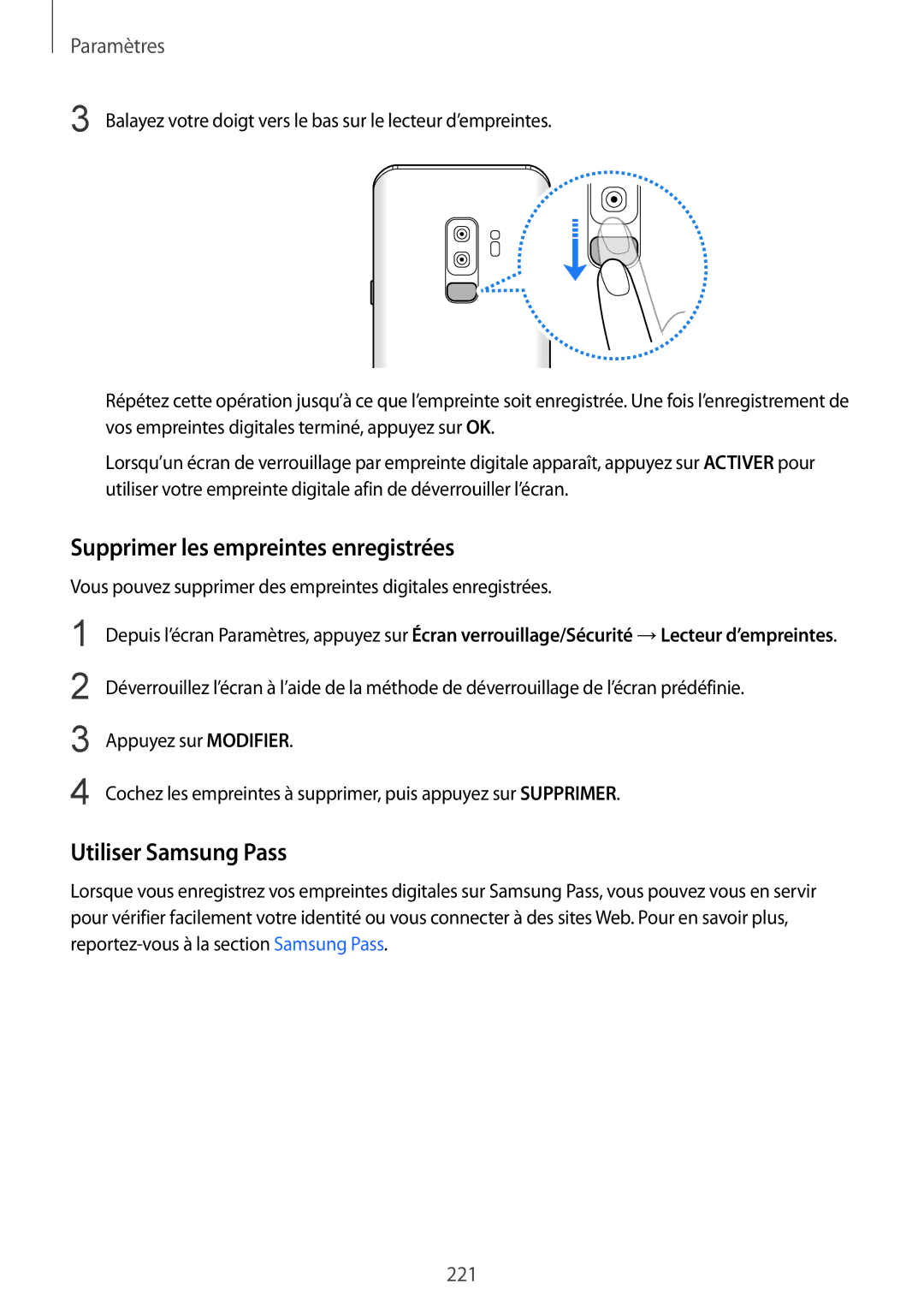Paramètres
3 Balayez votre doigt vers le bas sur le lecteur d’empreintes.
Répétez cette opération jusqu’à ce que l’empreinte soit enregistrée. Une fois l’enregistrement de vos empreintes digitales terminé, appuyez sur OK.
Lorsqu’un écran de verrouillage par empreinte digitale apparaît, appuyez sur ACTIVER pour utiliser votre empreinte digitale afin de déverrouiller l’écran.
Supprimer les empreintes enregistrées
Vous pouvez supprimer des empreintes digitales enregistrées.
1
2
3
4
Depuis l’écran Paramètres, appuyez sur Écran verrouillage/Sécurité →Lecteur d’empreintes.
Déverrouillez l’écran à l’aide de la méthode de déverrouillage de l’écran prédéfinie.
Appuyez sur MODIFIER.
Cochez les empreintes à supprimer, puis appuyez sur SUPPRIMER.
Utiliser Samsung Pass
Lorsque vous enregistrez vos empreintes digitales sur Samsung Pass, vous pouvez vous en servir pour vérifier facilement votre identité ou vous connecter à des sites Web. Pour en savoir plus,
221